
Смартфонның андый хуҗасы юк, ким дигәндә, ким дигәндә, мондый сенсацион социаль хезмәт турында Инстаграмга ишетмәдем. Көндәлек миллионлаган кулланучылар аны тасманы чистартырга һәм үз рәсемнәрен бастырырга керә. Инстаграмдагы фотосурәтләр белән уңай бәя бирүнең төп ысулы - ошый. Мәкәлә алар компьютерга ничек карый алулары турында сөйләшәчәк.
Инстаграм социаль хезмәте мобиль җайланмалар белән эшләүгә юнәлтелгән. Бу хезмәтнең тулы хокуклы компьютер версиясе юклыгы белән аңлатырга мөмкин. Ләкин барысы да начар түгел: теләсәгез, биремне үтәү кыен түгел.
Без моны Инстаграмда ошады
Сез, мөгаен, веб-версиянең булуы турында, сез теләсә нинди браузердан ала аласыз. Проблема шунда ки, ул бик түбән һәм кесә гаризаларын кулланучылар өчен булган бөтен үзенчәлекләрне ачмый.Мәсәлән, сез алган готларны карау өчен фото ачсагыз, карагыз, сез аларның күләмен генә күрерсез, ләкин аларны куйган конкрет кулланучылар түгел.
Чыгып килегез, һәм икесе кебек, сайлау компьютерыгызда урнаштырылган операцион системаның версиясенә бәйле булачак.
Метод 1: Windows 8 һәм аннан да югары өчен
Әгәр дә сез Windows 8 яки 10 кулланучы булсагыз, аннары Windows кибете сезнең өчен бар, сез рәсми Инстаграм кушымтасын йөкли аласыз. Кызганычка каршы, уйлап табучылар Инстаграмны Windows өчен бик нык ярдәм итмиләр: ул еш яңартылды һәм андроид һәм iOS os өчен тормышка ашырыла торган барлык үзенчәлекләрне дә кабул итми.
Windows өчен инстаграм зогы
- Әгәр сез әлегә намаграм кушымтасын урнаштырмаган булсагыз, аны урнаштырыгыз, аннары йөгерегез. Тәрәзәнең аскы төбендә, профилеңнең битен ачу өчен кирәкле салынманы сайлагыз. Әгәр дә сез башкаларның фотосурәтенә ошасагыз, ул вакытта хисап турындагы хәбәрнең профилен ачыгыз.
- Алу мөмкинлеген күрергә теләгән фото картасын ачыгыз. Рәсем астында сез басарга кирәк булган номерны күрерсез.
- Экрандагы чираттагы мизгелдә әхлакый килгән барлык кулланучыларны күрсәтәчәк.
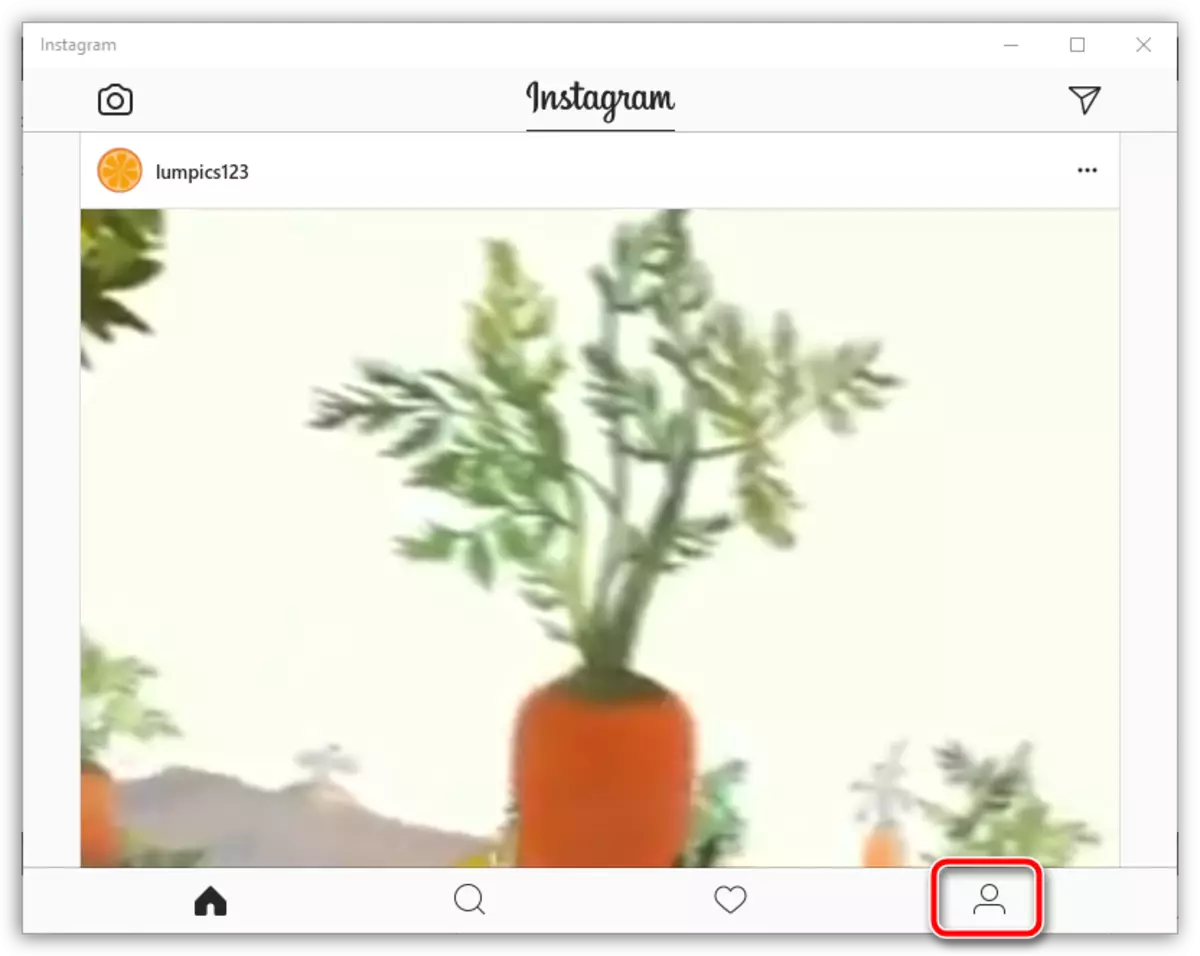
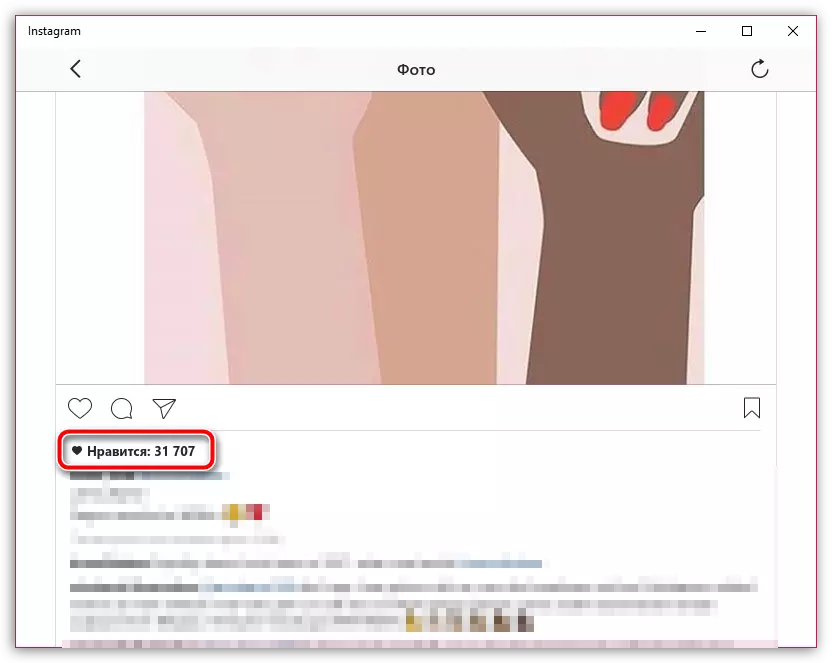
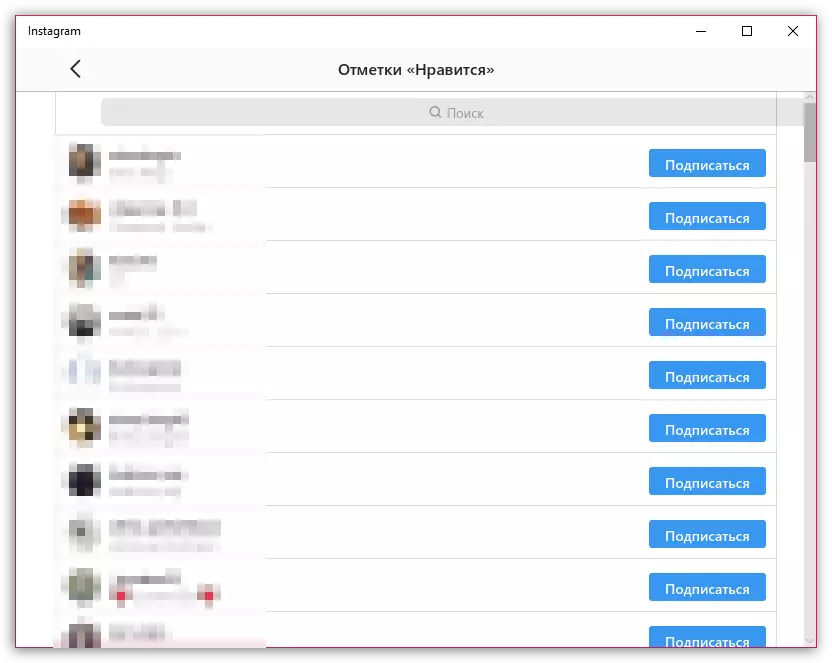
2 нче ысул: Windows 7 кулланучылары өчен
Әгәр дә сез Windows 7 һәм операцион системаның кулланучы булсагыз, зинһар, сезнең очракта, кызганычка каршы, рәсми Инстаграм куллану эшләмәячәк. Бердәнбер җитештерү - махсус эмулаторлар программа куллану, алар белән компьютерда андроид өчен мобиль гариза эшли аласыз.
Безнең үрнәгебездә, эмлы эмулятор кулланылачак, ләкин сез, бүтәннәрнең барысын да таный аласыз.
Блустек балалар эмуляторын йөкләү
Энди эмуляторын йөкләү
- Эмулятор ярдәмендә компьютерда Инстаграмны эшләгез. Моны ничек эшләргә, ул безнең сайтта әйтелгәнче.
- Хисап мәгълүматларын күрсәтеп керегез.
- Сезгә карарга кирәк булган фотосурәтне ачыгыз, ул нинди кулланучыларга ошады. Ярату санын күрсәтүче сан белән басыгыз.
- Экран бу фотога эшләргә тиеш булган кулланучылар исемлеген күрсәтә.
Шулай ук кара: Инстаграмны компьютерда ничек урнаштырырга
Шулай ук кара: Инстаграмга ничек керергә
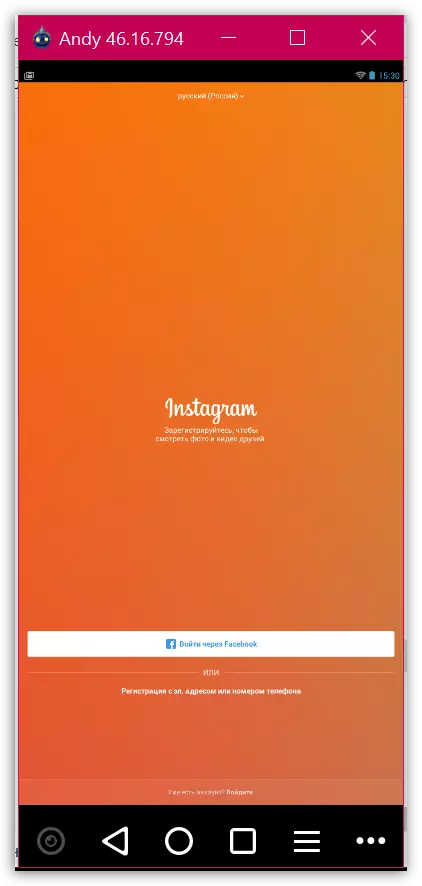
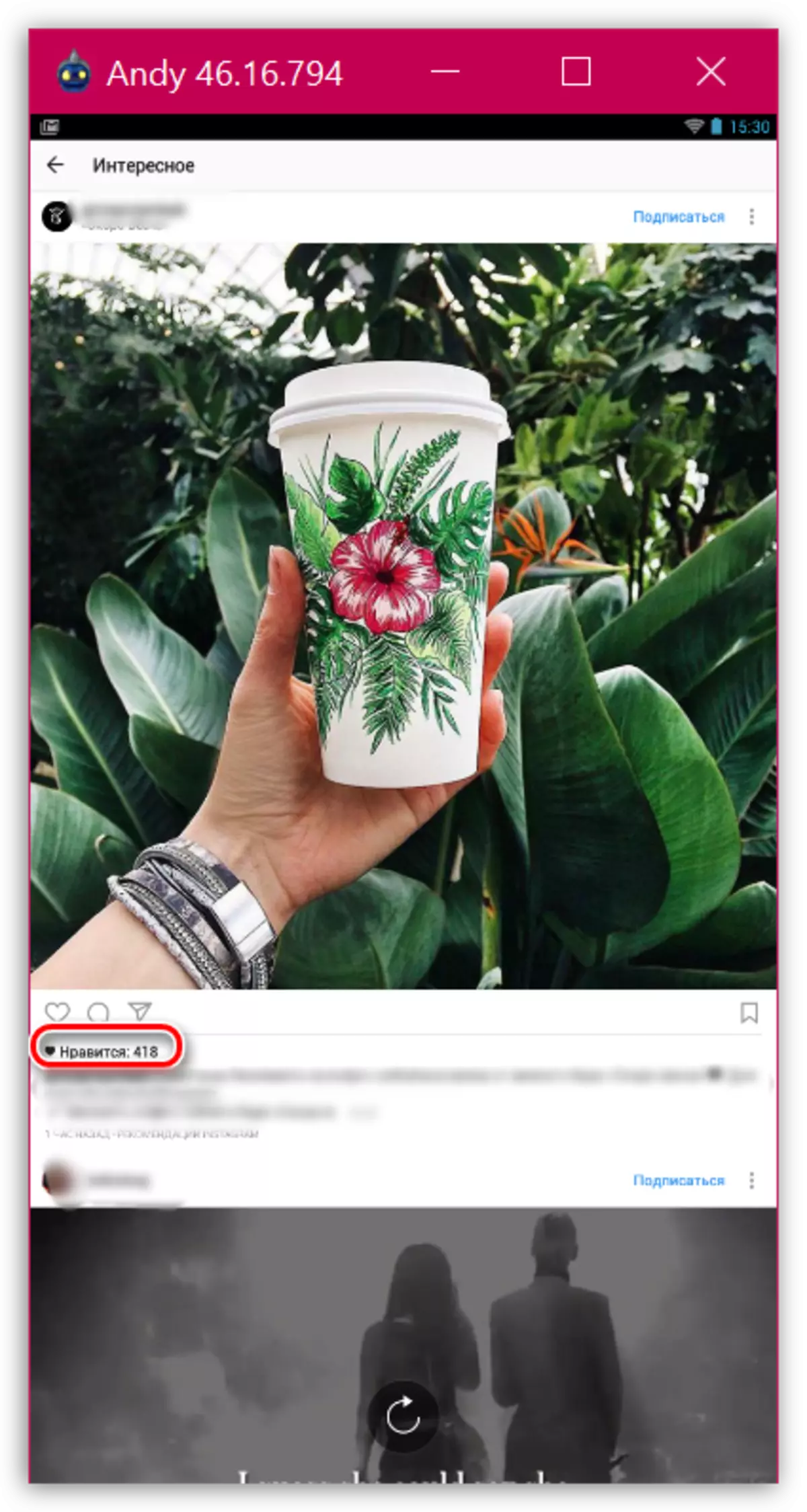
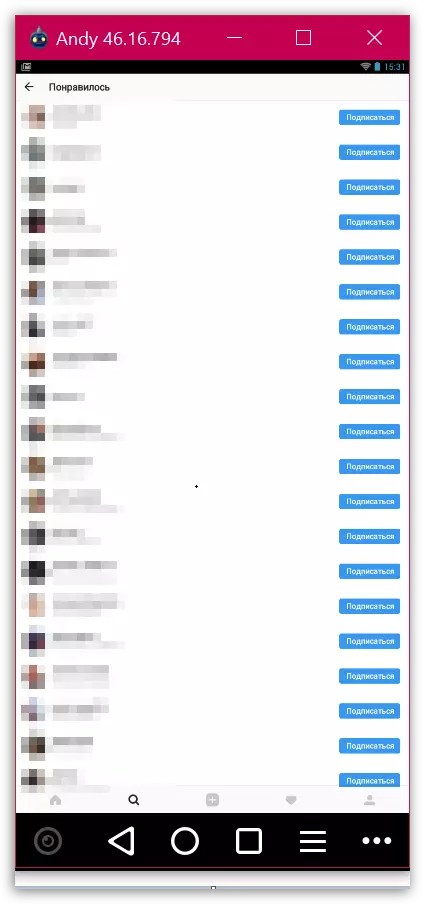
Инстаграмдагы сул якларга карыйбыз
Сез, киресенчә, сез ошаган фотолар исемлегендә сез ошаган очракта, монда Windows OS өчен рәсми заявка, яисә андроид компьютерында эленеп торган виртуаль машина.Метод 1: Windows 8 һәм аннан да югары өчен
- Windows өчен Инстаграм кушымтасын эшләгез. Профилегезгә бару өчен уң салынмага басыгыз, аннары җиһаз иконасында уң уң почмакка басыгыз.
- Хисап бүлегендә, "Сез яраткан басма" ны сайлагыз.
- Эскизлар экранда сез яраткан экранда күренәчәк.
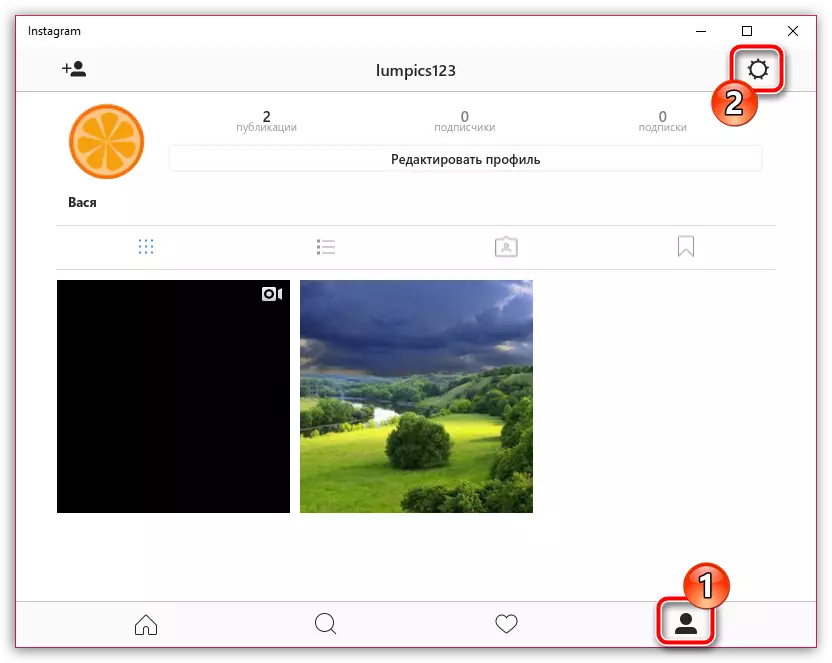
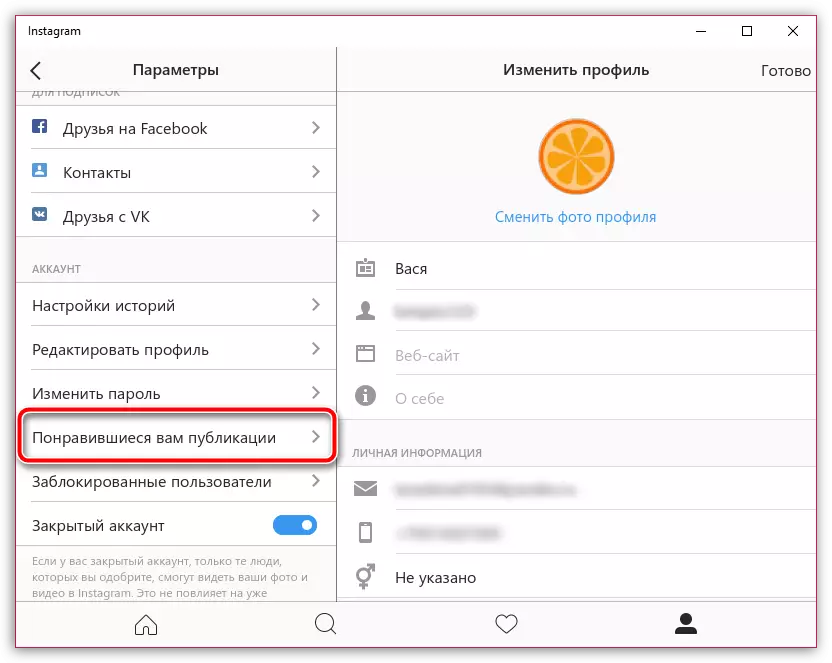
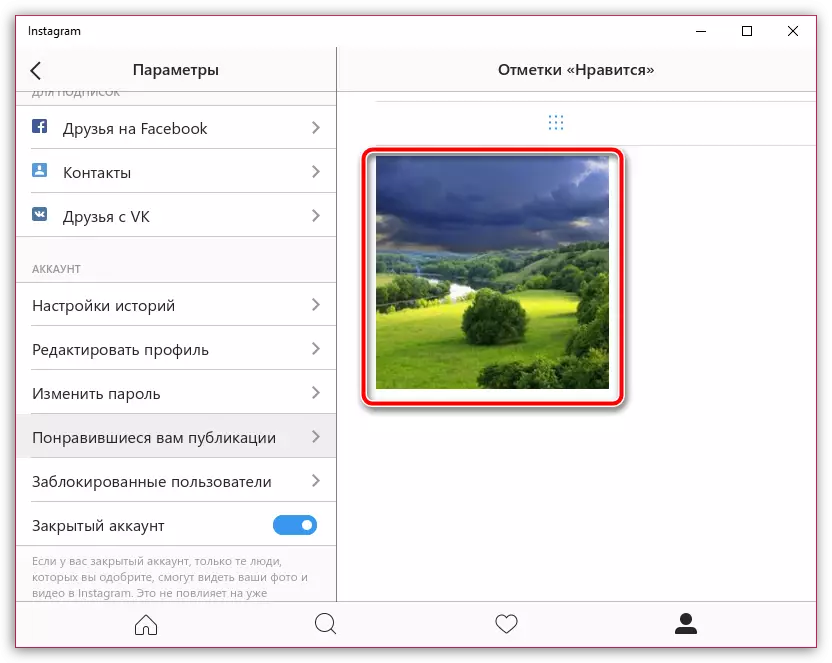
2 нче ысул: Windows 7 кулланучылары өчен
Яңадан, бу операция системасының Windows 7 һәм тагын да кече вариантлары өчен рәсми заявка бирелә, без андроид эмуляторын кулланачакбыз.
- Эмулятактордагы Инстаграмны, тәрәзә төбендә узучы профиль битен ачу өчен уң салынмага басыгыз. Тройтим иконында уң уң почмакка басып, өстәмә меню дип атагыз.
- Хисап блокында сезгә "Сезгә ошаган басмага" төймәсенә басыгыз.
- Экраннан соң, соңгы пита белән башлап, шунда ук ошаган барлык фотолар шунда ук экранда күренәчәк.
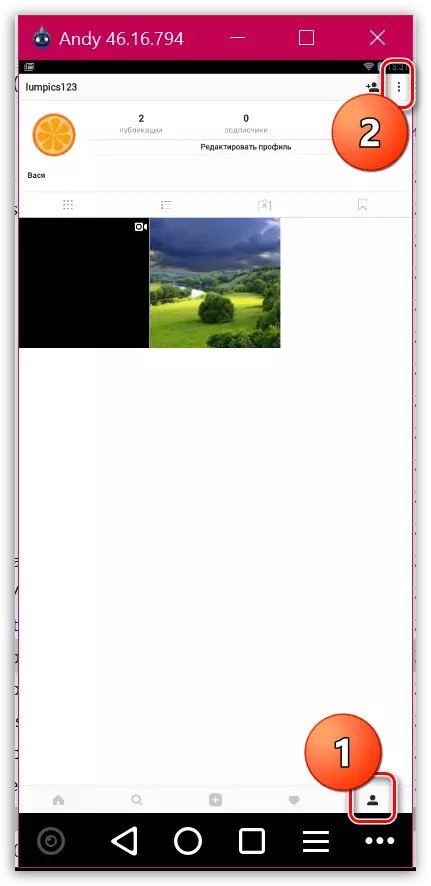
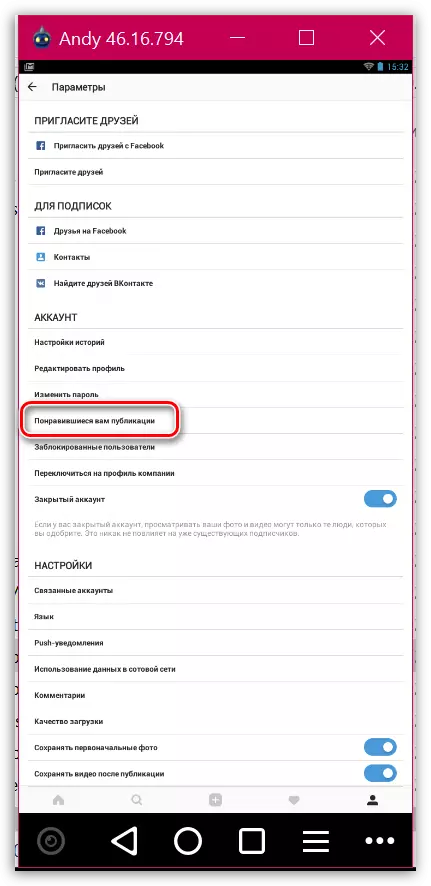
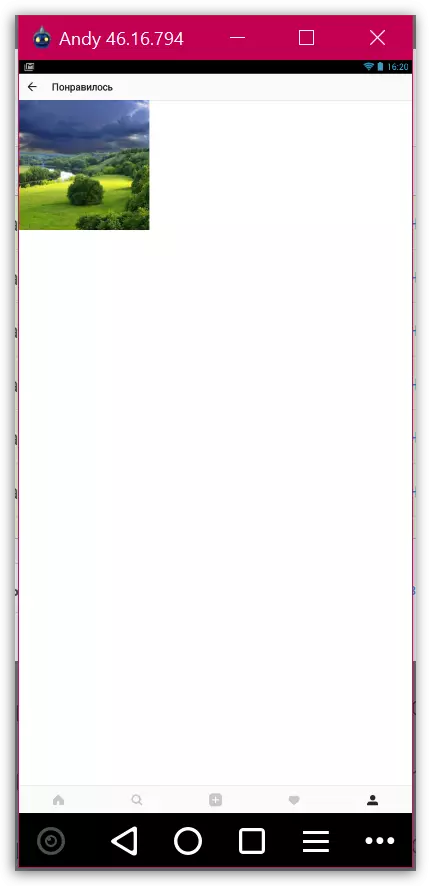
Бүгенге көндә компьютерда ошаган сорауда.
